演示u盘制作win7系统盘重装方法步骤
- 分类:Win7 教程 回答于: 2021年08月30日 09:42:00
win7系统是微软经典的操作系统,不少小伙伴现在还在使用win7系统。有些网友使用的win7系统出现了故障问题无法进系统,想要通过u盘制作win7系统盘重装系统的方法解决。那么u盘怎么重装win7系统?下面小编教下大家具体的u盘制作win7系统盘重装方法。
具体的方法如下:
1、先在一台可用的电脑上下载安装小白一键重装系统工具并打开,插入一个8g以上的空白u盘,选择u盘重装系统模式点击开始制作。(注意u盘里面的重要资料先备份)

2、选择需要安装的win7操作系统,点击开始制作。
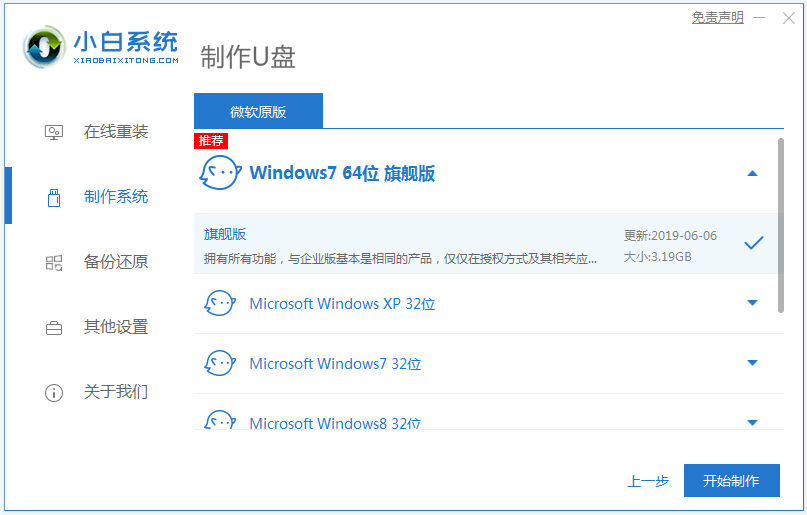
3、软件开始自动下载系统镜像和驱动等文件,等待u盘启动盘制作完成后,可先预览需要安装的电脑主板的启动热键,然后再拔除u盘退出。
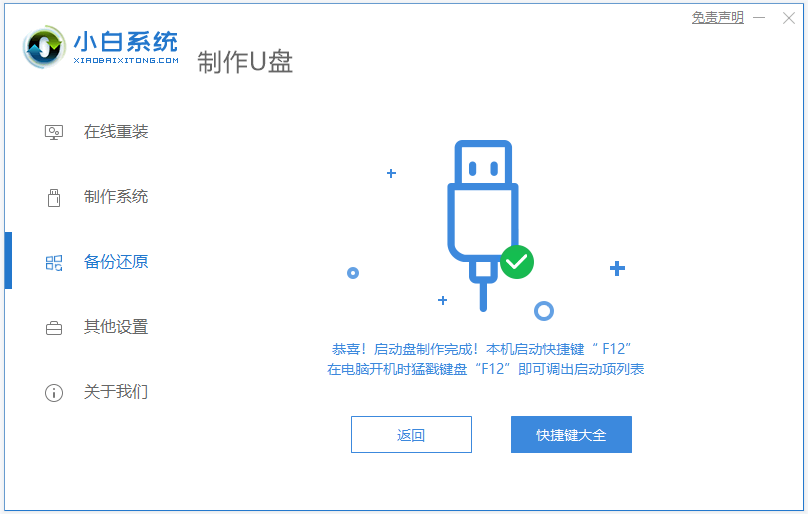
4、插入u盘启动盘进电脑中,开机不断按启动热键进启动界面,选择u盘启动项回车确定进入到pe选择界面,选择第一项pe系统回车进入。

5、进入pe系统后,打开桌面上的小白装机工具,然后选择需要安装的系统点击安装。

6、选择将系统安装到系统盘c盘,点击开始安装。

7、安装完成后,选择立即重启电脑。

8、无需操作,等待进入到系统桌面即表示安装成功。

以上便是借助小白工具制作win7系统盘重装系统的方法,有需要的小伙伴可以参照教程进行操作。
 有用
26
有用
26


 小白系统
小白系统


 1000
1000 1000
1000 1000
1000 1000
1000 1000
1000 1000
1000 1000
1000 1000
1000 1000
1000 1000
1000猜您喜欢
- 技术编辑教您win7和win10哪个好..2018/12/26
- 教你win7还原系统教程2019/01/29
- windows7中文版怎么改成英文版..2022/10/09
- win7系统重装后没有声音如何解决..2022/11/22
- 教大家重装win7系统如何重装系统..2021/05/18
- 应用程序初始化失败,小编教你怎么解决..2018/06/28
相关推荐
- 最新win7 32位激活密钥分享制作步骤..2017/06/18
- win7系统usb不能用怎么办2023/01/25
- 老司机教你macbook air怎么安装win7..2019/02/18
- 打印机后台程序,小编教你打印机后台程..2018/08/16
- 360一键重装系统win7的步骤详解..2021/07/02
- lenovo台式电脑怎么重装win7系统的教..2022/02/24

















